欢迎您阅读本文,今天小编为你分享的电脑教程是:【maxdos v6 pxe网刻图文教程】,下面是详细的讲解!
maxdos v6 pxe网刻图文教程
相信很多朋友们都会maxdos v6 pxe网刻操作不太熟练,今天小编以图文的方式会大家详细介绍maxdos v6 pxe网刻教程。下面一起来学学maxdos v6 pxe网刻图文教程吧!本教程是基于MAXDOS V6 PXE 版(集成迷你DHCP服务器即TFTPD32和ghostsrv,并且已设置好参数)所制作的,也就是说使用本教程里面的技术就要有这个软件(本软件是经过修改及封装过的,官方并未发布此软件),可以到网上下载。
maxdos v6 pxe网刻教程一:服务器端设置
1、 服务器端要启动两个软件,分别是TFTPD32和ghostsrv。
2、 首先将服务器网卡的IP地址改为10.1.1.1,子网掩码为:255.0.0.0(与上次发表的文章的设置方法相同。)
3、 运行TFTPD32,单击DHCP服务器,如下图
TFTPD32

可以看到IP起始地址、动态IP地址数量、启动文件名、WINS/DNS服务器等都已经设置好了,我们不需要再设置,直接可以使用。
3、运行GHOSTSRV,设置和maxdos网刻教程(傻瓜型)http://bbs.ylmf.com/read-ylmf-tid-386271.html相同不再说明,
maxdos v6 pxe网刻教程二:客户端
1、启动客户端进入CMOS(BIOS)设置首选项启项为网络启动,保存重启客户端。
此时客户端从网络启动会自动搜索并连接服务器,如下图
客户端启动
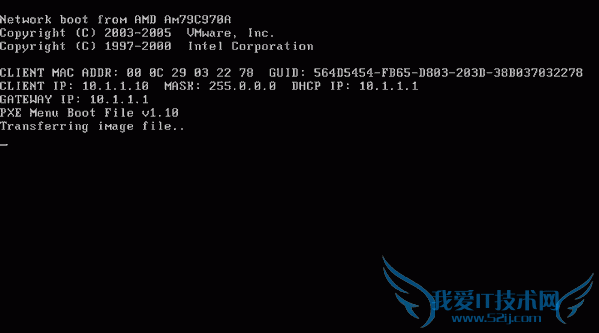
说明已经连接上服务器,稍等片刻就会成功运行启动文件,运行后界面如下图
客户端首菜单
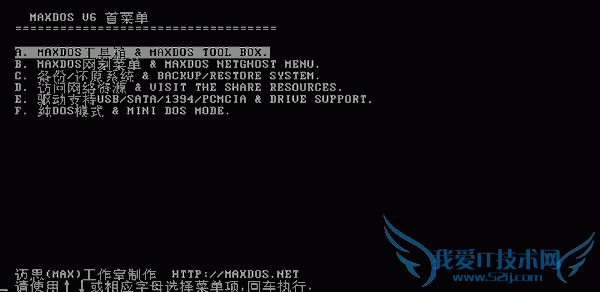
此时系统并未连接上GHOSTSRV服务器,只连接了TFTPD32服务顺运行了启动文件。
我们是网刻,当然选B了,呵呵按B键后,系统自动搜过网刻驱动并进入网刻菜单,如下图
网刻菜单
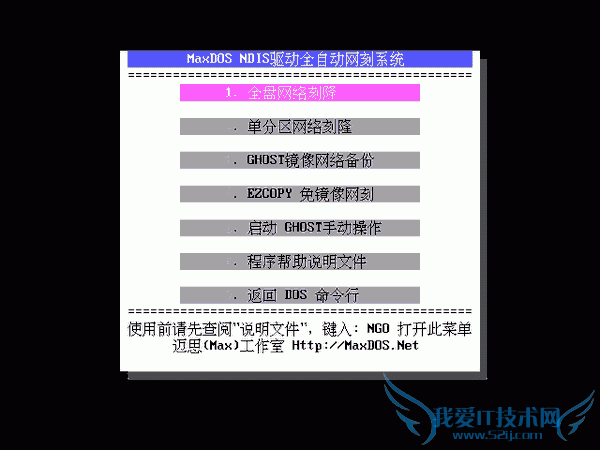
如果是全备用刻的就选第一个,分区选第二个(这不废话嘛,地球人都知道,呵呵)
全盘界面如下
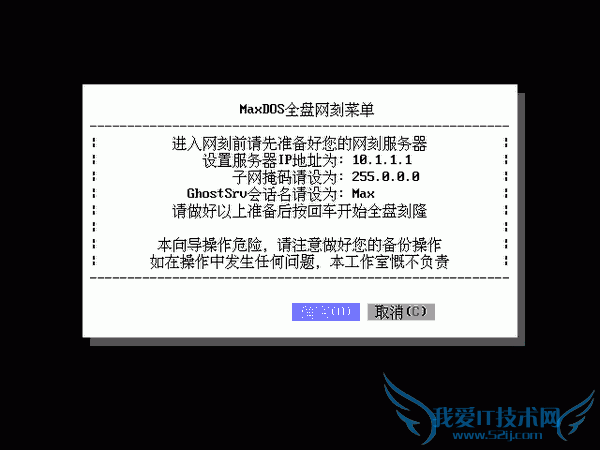
按回车键开始连接GHOSTSRV服务器:c连上S
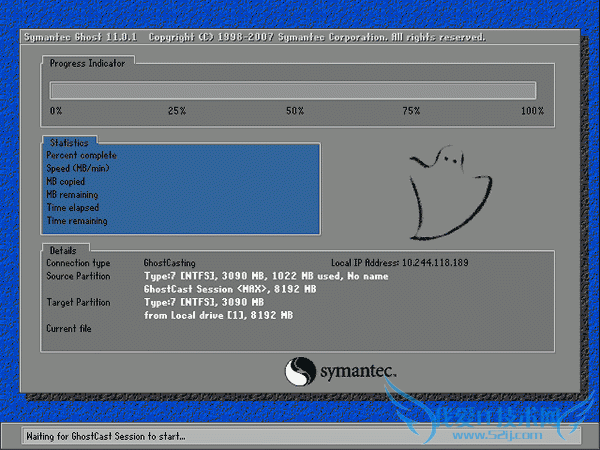
说明已连上上服务器,同样在服务器上也可以看到连接的客户端:S被连接

点击发送就可以发送数据:S发送数据。如下图

客户端接受数据界面:c接受数据如下图
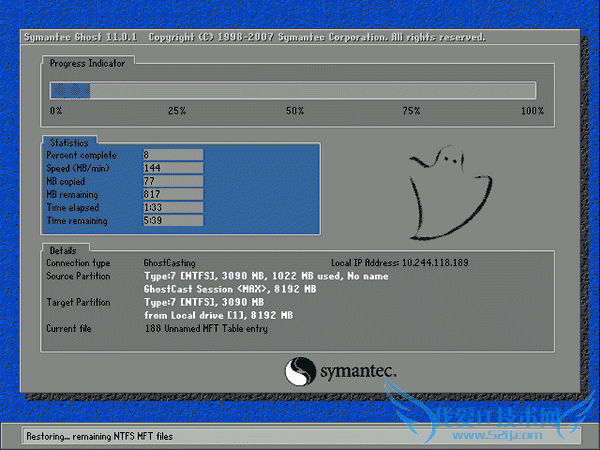
至此,所有操作已完成,等数据发送完毕后的操作。
小编提醒:针对客户端是新硬盘或没有任何分区和操作系统的盘而制作的(主板必需支持PXE启动,否则无法使用此项技术),做GHOST文件是一定要用FAST格式,否则不会成功。
关于maxdos v6 pxe网刻图文教程的用户互动如下:
相关问题:maxdos6 pxe进行网刻,tftp32服务器端显示 0字节已...
答:你可以使用光驱重装系统啊~你试试还能不能进入安全模式,不知道你改了什么才会这样的,超级兔子我也是经常使用,觉得还是挺不错的。 >>详细
相关问题:maxdos全盘备份及网刻视频教程
答:这个不难。按我说的来做。一步一步实现全盘备份全盘网克。 事前准备: 1,做好的母盘。文件系统FAT32或NTFS均可。 2,一个大于或等于母盘总容量的硬盘,全盘为一个分区,分区格式为FAT32 3,下载网克工具,这里推荐使用迈思的:MaxDOS_58S_PXE.r... >>详细
相关问题:PXE网刻教程
答:本人认为玩网刻最经典的就是maxdos工作室的max网刻! 真正的简单易学,很容易操作上手!网址是:http://www.maxdos.net 适合新手!玩网刻不知道Max,呵呵。。。很丢人的! >>详细
- 评论列表(网友评论仅供网友表达个人看法,并不表明本站同意其观点或证实其描述)
-
